Win10电脑自带微软拼音输入法设置方法详解引用1来源1.https://www.zsbaocheng.net/xtjc/091216069.html
在Windows 10系统中,微软拼音输入法作为默认输入法,其设置选项可以帮助用户更好地适应个人输入习惯。本文将详细介绍如何通过系统设置调整输入法的相关设置,包括添加新的输入法、调整默认输入法等操作。
在Win10电脑中,微软拼音输入法是默认的输入法,但有时候我们可能需要调整一些设置,要找到电脑自带输入法设置的位置,可以在开始菜单中搜索输入法设置来进行调整。在这里我们可以选择默认的输入法、添加新的输入法等操作,从而更好地适应自己的输入习惯。通过简单的设置,我们可以让电脑输入法更加符合个人需求,提高输入效率。
具体方法:
首先点击电脑里面的开始菜单按钮。
在开始菜单中,点击"设置"按钮。
在设置页面,找到"时间和语言"并点击。
进入到设置的时间和语言页面,点击"区域和语言"。
在区域和语言页面,找到"语言"下面的"中文(中华人民共和国)",点击它,然后点击弹出的选项按钮。
接着点击"添加键盘",找到微软拼音输入法并点击。
接下来点击微软拼音输入法,然后点击弹出的选项按钮。
这样就进入到了微软拼音输入法的设置页面,可以对常规、按键、外观、词库和自学习、高级几个方面进行设置。
以上就是电脑自带输入法设置的全部内容,希望对大家有所帮助。